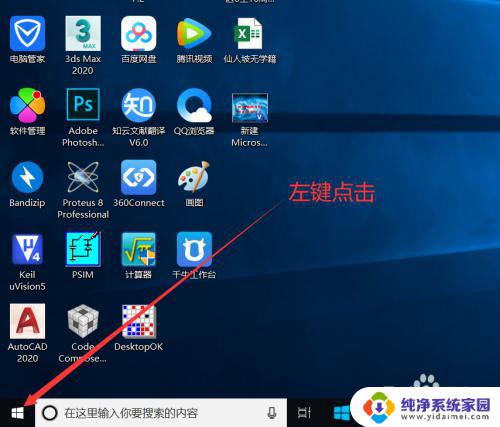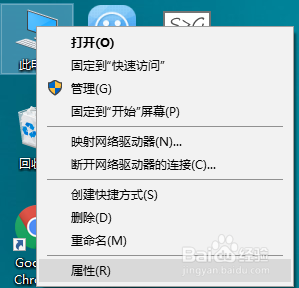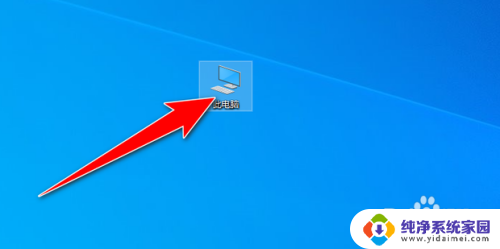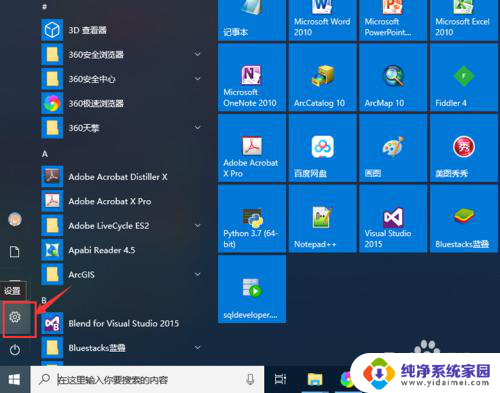电脑自带的录屏怎么改文件位置 win10如何更改录屏保存路径
更新时间:2025-03-29 13:35:34作者:jiang
在使用电脑自带的录屏功能时,我们可能会遇到录屏保存路径不符合个人需求的情况,特别是在Windows 10系统中,想要更改录屏保存路径可能会让一些用户感到困惑。不过通过简单的操作,我们可以轻松地修改录屏的保存位置,让录屏文件更加方便管理和查找。接下来我们将介绍如何在Win10系统中更改录屏保存路径。
具体步骤:
1打开我的电脑,在视频处单击鼠标右键,打开属性。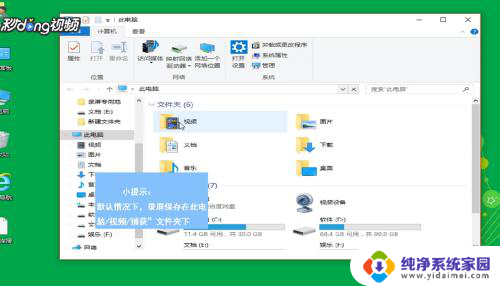 2在出现的界面上方选择位置,即可看到默认保存位置为C盘。
2在出现的界面上方选择位置,即可看到默认保存位置为C盘。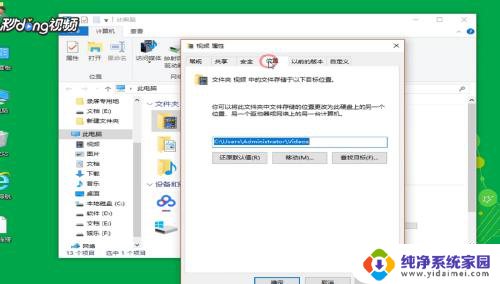 3点击下方的移动,将文件保存到硬盘上的任意一个文件夹。并点击确定。
3点击下方的移动,将文件保存到硬盘上的任意一个文件夹。并点击确定。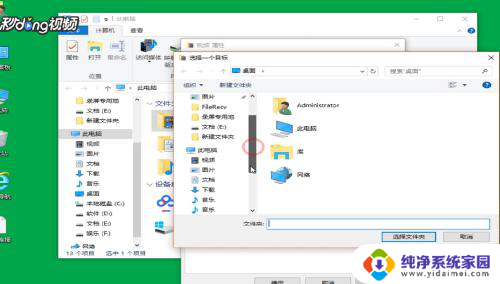 4此时录屏默认保存位置即被更改。
4此时录屏默认保存位置即被更改。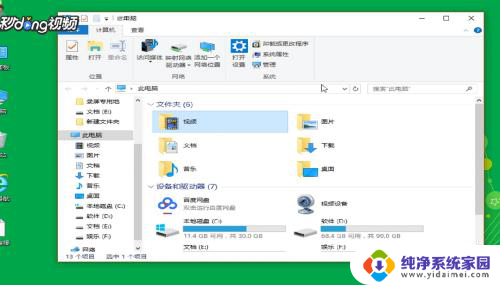
以上就是关于电脑自带的录屏怎么改文件位置的全部内容,有出现相同情况的用户就可以按照小编的方法了来解决了。